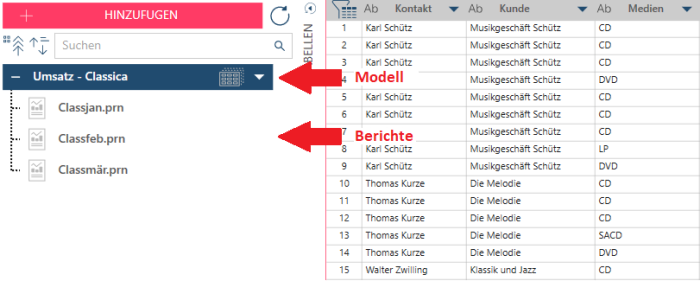Mit Monarch Classic-Dateien arbeiten
Monarch Data Prep Studio ermöglicht das Arbeiten mit bereits vorhandenen Monarch Classic-Modellen und -Projekten
Das heißt, Sie können die robusten Mustererstellungs- und Extraktionsfunktionalitäten von Monarch Classic ausnutzen und vordefinierte Modelle zum Arbeiten mit Berichten verwenden.
Beachten Sie bitte, dass Tabellen, die von Monarch Classic stammen, sich etwas anders verhalten als Tabellen aus anderen Quellen.
-
Mit Monarch Classic-Dateien verbundene Tabellen werden nicht im Fenster Vorschau angezeigt
-
Daten aus mit Monarch Classic-Dateien verbundenen Berichten werden als Tabellen im Fenster Vorbereiten angezeigt, können jedoch nicht vorbereitet werden.
Folgende Monarch Classic-Funktionen werden beim Öffnen einer Monarch Classic-Datei in Monarch Data Prep Studio übersetzt.
-
Durch sämtliche Selektionstypen erfasste Daten
-
Mehrspaltige Bereiche
-
Formelbasierte Berechnungsfelder, die alle integrierten Monarch Classic-Funktionen verwenden.
-
Berechnungsfeld in Verweistabellen
-
Mehrere Berichte
-
PDF-Berichte
-
Projekte, die Datenbanken verwenden
-
Externe Verweistabellen
-
Ablaufparameterfelder
Folgende Funktionen in Monarch Classic-Modellen werden derzeit in Monarch Data Prep Studio nicht unterstützt:
-
Summierungen. Alle eventuell vorhandenen Summierungsdefinitionen in Monarch Classic-Modellen werden in Monarch Data Prep Studio einfach ignoriert.
-
Filter. Monarch Data Prep Studio lädt alle Daten aus einem Bericht und ignoriert alle im Modell definierten Filter.
-
Sortierungen. Monarch Data Prep Studio lädt alle Daten aus einem Bericht und ignoriert alle im Modell definierten Sortierungen. Daten erscheinen dadurch unsortiert.
-
Benutzerdefinierte Funktionen. Felder mit benutzerdefinierten Funktionen werden in Monarch Data Prep Studio mit Nullwerten angezeigt.
-
Externe Modelle. Definitionen für externe Modelle in einem Monarch Classic-Modell werden beim Importieren in Monarch Data Prep Studio einfach ignoriert.
-
Vom Benutzer bearbeitete Felder. Vom Benutzer bearbeitete Felder werden in Monarch Data Prep Studio mit Nullwerten angezeigt.
-
Kennwortgeschützte PDF-Dateien – Es ist nicht vorhersagbar, ob Monarch Classic-Projekte, die sich auf kennwortgeschützte PDF-Dateien beziehen, die Kennwörter in verschlüsselter Form enthalten. Es hängt von der Wahl des Benutzers beim Speichern des Projekts ab. Wenn das Kennwort gespeichert wurde, können diese Projekte sauber importiert und in DPS geöffnet werden. Wenn das Kennwort nicht im Projekt gespeichert wurde, lässt es sich in DPS öffnen, aber die Tabelle enthält keine Daten.
-
Projektexporte – Monarch Classic kennt das Konzept des benannten Exports, d. h. dass ein Export einen Namen hat und nicht nur das Ziel festgelegt sondern auch eine Sortierung und/oder ein Filter angewendet werden kann. Exporte können auch mehrspurig verlaufen, d. h. bei einem einzigen Exportverfahren können mehrere Exportdateien entstehen – beispielsweise eine Datei pro Filter. Monarch Data Prep Studio kennt das Konzept des benannten Exports ebenfalls, aber es ist ein einfaches Konzept ohne Unterstützung für eine bestimmte Sortierung oder einen bestimmten Filter, und ohne Unterstützung für mehrspurig verlaufende Exporte. Aus diesem Grund versucht das Umwandlungsverfahren derzeit nicht, benannte Exporte, die u. U. in einem Monarch Classic-Projekt vorhanden sind, umzuwandeln.
-
Schwärzung von Berichtsfeldern – Monarch Data Prep Studio unterstützt keine Schwärzungen vom Typ Consistent Alias Replacement (CAR). Wenn das Monarch Classic-Modell eine CAR-Schwärzung für ein Feld fordert, ersetzt Monarch Data Prep Studio sie mit einer nicht-CAR-Option, die der angeforderten CAR-Schwärzung am meisten gleicht.
-
Projekte mit Eingaben und Modellen von S3, HTTPS und FTPS (d. h. Internetquellen, die Authentifizierung erfordern) werden in DPS nicht unterstützt.
-
Lesezeichen – Lesezeichen in Monarch Classic-Modellen werden in DPS ignoriert.
-
Berichtsfarben – Alle in Monarch Classic-Modellen festgelegten Berichtsfarben werden in DPS ignoriert.
-
Berichtsindex – Alle Berichtsindexdefinitionen in Monarch Classic-Modellen werden in DPS ignoriert.
Monarch Classic-Dateien öffnen
Schritte:
-
Wählen Sie auf der Startseite die Option Daten öffnen und anschließend Monarch Classic-Datei im Dialogfeld Datenquelle auswählen.
-
Gehen Sie im Dialogfeld Öffnen zu der gewünschten Datei.
-
Wählen Sie die Datei aus und klicken Sie anschließend auf Öffnen.
Mit Monarch Classic-Projekten arbeiten
Wenn Sie ein Monarch Classic-Projekt öffnen, wird das Modell als Tabelle im Fenster Vorbereiten dargestellt. Berichte, die mit dem Modell verbunden sind, werden als untergeordnete Tabellen dargestellt.
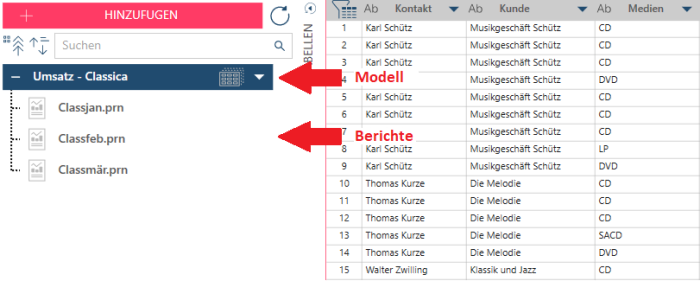
Hinweise:
-
Wenn Sie die Haupttabelle auswählen, können Sie Daten vorbereiten, transformieren und kombinieren.
-
Wenn Sie einen Bericht auswählen, können Sie Daten nur anzeigen (aber nicht vorbereiten, transformieren oderkombinieren
-
Durch Auswählen des Dropdown-Menüs neben der Haupttabelle und anschließender Wahl von Berichtsoptionen > Bericht hinzufügen können Sie weitere Berichte hinzufügen.
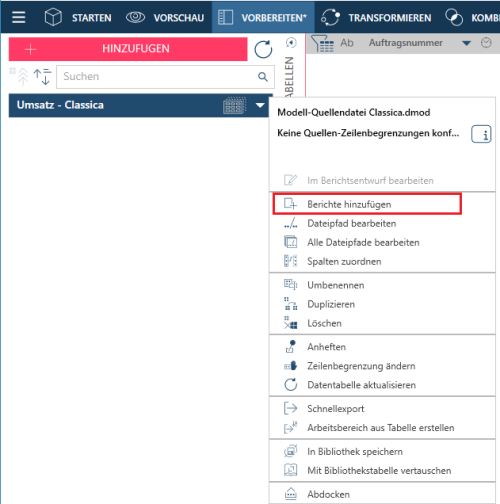
Sie müssen einen Bericht auswählen, der mit dem geöffneten Modell kompatibel ist.
-
Durch Auswählen des Dropdown-Menüs neben der Haupttabelle und anschließender Wahl von Berichtsoptionen > Berichtsverzeichnis festlegen können Sie den Dateipfad eines Berichts bearbeiten.
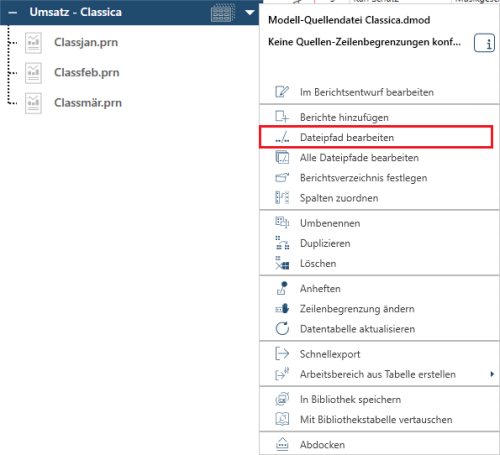
-
Wählen Sie Im Berichtsentwurf bearbeiten, um das mit der Monarch Classic-Datei assoziierte Modell zu bearbeiten.
-
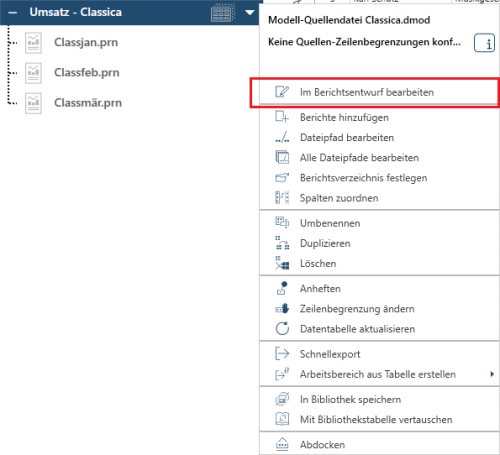
-
Wenn Sie einen Bericht löschen möchten, klicken Sie mit der rechten Maustaste darauf und wählen Sie Bericht entfernen aus dem Kontextmenü aus.
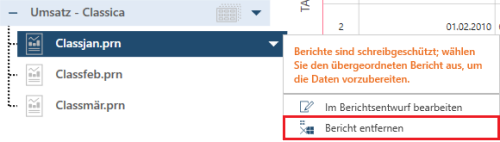
-
Wenn Sie ein Projekt öffnen, das ein nicht auffindbares Modell verwendet, zeigt Monarch Data Prep Studio ein Dialogfeld mit einer entsprechenden Nachricht an. Klicken Sie auf Durchsuchen, um das Modell zu suchen und an den richtigen Ort zu senden.
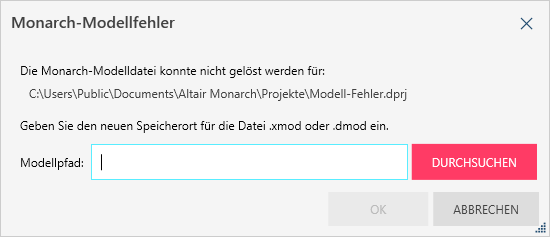
Ein ähnliches Dialogfeld wird angezeigt, wenn der mit dem Modell assoziierte Bericht nicht gefunden wird.
Mit Monarch Classic-Modellen arbeiten
Wenn Sie ein Monarch Classic-Modell öffnen, wird das Modell als Tabelle im Fenster Vorbereiten dargestellt. Zu diesem Zeitpunkt werden keine Daten angezeigt:
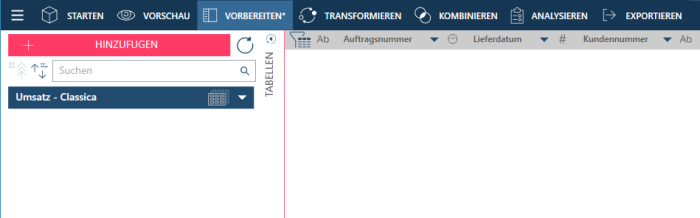
Um Daten zu sehen, müssen Berichte hinzugefügt werden, die mit Modell kompatibel sind. Wählen Sie hierzu Dropdown-Menü neben der Haupttabelle aus und anschließender Berichtsoptionen > Bericht hinzufügen:
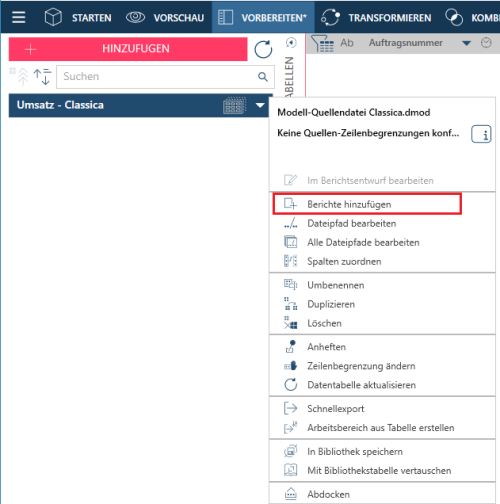
Hinweise:
-
Nur wenn Sie die Haupttabelle auswählen, können Sie Daten vorbereiten, transformieren und kombinieren. Wenn Sie einen Bericht auswählen, können Sie Daten nur anzeigen (aber nicht vorbereiten, transformieren oderkombinieren